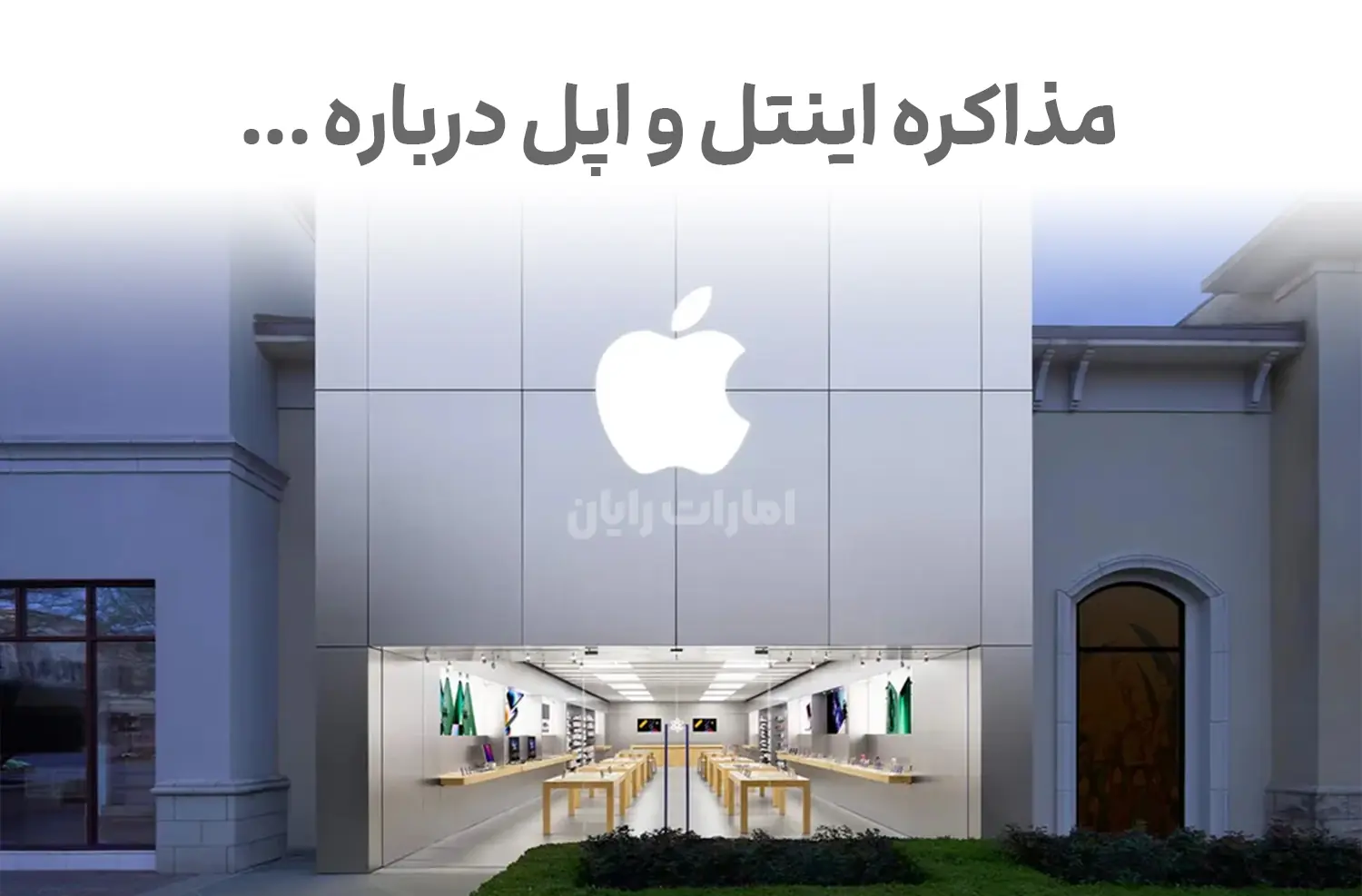چگونه روی هارد اکسترنال رمز بگذاریم؟

انتشار توسط خرید هارد از فروشگاه اینترنتی امارات رایان
17 / 08 / 1403
آموزش جامع رمزگذاری هارد اکسترنال برای امنیت دادههای شما
در دنیای دیجیتال امروز، حفاظت از اطلاعات شخصی و کاری بسیار حائز اهمیت است.
وقتی دیتاهای مهم خود را روی هارد اکسترنال ذخیره میکنید، این امنیت بیش از پیش اهمیت مییابد.
یکی از بهترین روشها برای محافظت از اطلاعاتتان، رمزگذاری هارد اکسترنال است تا هرکسی نتواند به آنها دسترسی داشته باشد.
در این مقاله، روشهای مختلف رمزگذاری هارد اکسترنال را بررسی و به شما آموزش خواهیم داد.
چگونه میتوانیم روی هارد اکسترنال رمز بگذاریم؟
برای رمزگذاری هارد اکسترنال، دو روش اصلی وجود دارد که بسته به نوع سیستم و نیازهای شما میتوانید یکی از آنها را انتخاب کنید.
روش اول استفاده از قابلیت داخلی ویندوز به نام BitLocker است و روش دوم نصب نرمافزارهای مخصوص رمزگذاری.
بیشتر بدانید: 7 هارد اکسترنال پرفروش بازار
روش اول: رمزگذاری هارد اکسترنال با BitLocker ویندوز
ویندوز 10 (نسخههای پرو و شرکتی) به شما این امکان را میدهد که با BitLocker روی هارد خود پسورد بگذارید و آن را رمزگذاری کنید.
این قابلیت به صورت پیشفرض در ویندوز وجود دارد و استفاده از آن بسیار ساده و سریع است.
برای استفاده از BitLocker مراحل زیر را دنبال کنید:
- اتصال هارد اکسترنال : ابتدا هارد اکسترنال خود را به سیستم متصل کنید.
- ورود به This PC : به بخش This PC ویندوز رفته و روی نام درایو موردنظر راستکلیک کنید.
- فعالسازی BitLocker : گزینه "Turn on BitLocker" را انتخاب کنید تا فرآیند آغاز شود.
- تنظیم رمز عبور : گزینه "Use a password to unlock the drive" را انتخاب کرده و پسورد موردنظر خود را وارد کنید، سپس روی "Next" کلیک کنید.
- ذخیره کد بازیابی : برای امنیت بیشتر، کد بازیابی رمز عبور خود را در جایی ذخیره کنید.
- انتخاب حالت سازگار (Compatible mode) : در مرحله بعد، "Compatible mode" را انتخاب کرده و دوباره روی "Next" کلیک کنید.
- شروع رمزگذاری : با انتخاب گزینه "Start Encrypting"، فرآیند رمزگذاری آغاز میشود.
- پایان فرآیند : منتظر بمانید تا رمزگذاری تکمیل شود و هارد شما ایمن گردد.
این مراحل به سادگی قابل اجرا هستند و در پایان، هارد اکسترنال شما با یک رمز عبور محافظت خواهد شد.
بیشتر بدانید: چگونه هارد اکسترنال را به گوشی وصل کنیم؟
روش دوم: استفاده از نرمافزارهای مخصوص رمزگذاری
اگر به دلایلی BitLocker برای شما در دسترس نیست یا میخواهید از نرمافزارهای حرفهایتر استفاده کنید، گزینههای مختلفی وجود دارند که امکانات متنوعی برای رمزگذاری و حفاظت از اطلاعات هارد اکسترنال فراهم میکنند.
نرمافزارهای رمزگذاری مانند VeraCrypt و AxCrypt میتوانند انتخابهای مناسبی باشند که با پشتیبانی از رمزهای قوی، امنیت دادههای شما را تضمین میکنند.
با استفاده از این روشها میتوانید اطمینان حاصل کنید که هارد اکسترنال شما در برابر دسترسی غیرمجاز ایمن است و به سادگی میتوانید به اطلاعات شخصی و حیاتی خود دسترسی پیدا کنید.

بیشتر بدانید: معرفی 3 هارد اکسترنال برتر سال 1403
راهنمای گذاشتن پسورد روی هارد اکسترنال وسترن دیجیتال
اگر اطلاعات مهم و شخصی روی هارد اکسترنال خود ذخیره کردهاید، استفاده از یک رمز عبور برای محافظت از آنها بهترین گزینه است.
روشهای مختلفی برای گذاشتن پسورد روی هارد اکسترنال وجود دارد، از جمله استفاده از نرمافزارهای پیشفرض ویندوز و برنامههای مخصوص برندهای هارد.
در این بخش، مراحل رمزگذاری هارد اکسترنال WD (وسترن دیجیتال) را بررسی میکنیم.
بیشتر بدانید: چرا تلویزیون هارد اکسترنال را نمیشناسد؟
روش اول: استفاده از برنامه اختصاصی وسترن برای رمزگذاری هارد
اگر از هارد اکسترنال WD استفاده میکنید، این برند برای سهولت کار، نرمافزاری به نام WD Discovery ارائه کرده است. این نرمافزار امکان رمزگذاری ساده و امن را فراهم میکند و شما میتوانید از طریق مراحل زیر، امنیت هارد خود را تضمین کنید:
- اتصال هارد به سیستم : هارد اکسترنال WD خود را به سیستم وصل کنید و به فایل از پیش موجود WD Discovery.exe بروید و آن را نصب کنید. در صورتی که این فایل روی هارد شما نیست، میتوانید به راحتی آن را از وبسایت وسترن دیجیتال دانلود کنید.
- نصب WD Security : پس از نصب WD Discovery، برنامه را باز کنید و به بخش Apps بروید.
- نصب و باز کردن WD Security : روی گزینه Install کلیک کنید تا WD Security نصب شود، سپس برنامه را باز کنید.
- تنظیم پسورد : یک پسورد برای هارد خود تعیین کنید، پسورد را دوباره وارد کنید و در صورت تمایل یک Hint برای یادآوری اضافه کنید. اگر گزینه Enable auto to unlock for this computer را فعال کنید، هارد تنها روی سیستم شما بدون پسورد باز خواهد شد و در دیگر سیستمها رمز لازم است.
- ثبت پسورد : در نهایت، روی Set Password کلیک کنید.
- پیام موفقیت : پیام Security is Enabled on this drive به شما نمایش داده میشود که نشان میدهد رمزگذاری با موفقیت انجام شده است.
اکنون هارد WD شما ایمن است و فقط با رمز عبوری که تعیین کردهاید باز میشود.
روش دوم: استفاده از نرمافزارهای جانبی برای رمزگذاری هارد اکسترنال
اگر تمایل دارید از نرمافزارهای شخص ثالث استفاده کنید، برنامههایی مانند iSumsoft USBCode گزینه مناسبی برای رمزگذاری هارد اکسترنال هستند.
این نرمافزارها طراحی سادهای دارند و با چند کلیک میتوانید هارد خود را رمزگذاری کنید.
برای استفاده از iSumsoft USBCode مراحل زیر را دنبال کنید:
- نصب و اتصال هارد : برنامه iSumsoft USBCode را از سایت رسمی دانلود و نصب کنید، سپس هارد اکسترنال خود را به سیستم وصل کنید.
- باز کردن برنامه : برنامه را باز کنید، این نرمافزار به صورت خودکار هارد اکسترنال را شناسایی میکند.
- انتخاب گزینه رمزگذاری : در بخش سمت چپ، گزینه Encrypt را انتخاب کنید.
- تنظیم رمز عبور : هارد مورد نظر را انتخاب کرده و پسورد مورد نظر خود را دو بار وارد کنید.
- شروع رمزگذاری : روی دکمه Encrypt کلیک کنید تا فرآیند رمزگذاری آغاز شود.
- پیام موفقیت : پس از اتمام، پیام Encrypted successfully نمایش داده میشود.
این روش نیز به سادگی امکان رمزگذاری هارد اکسترنال شما را فراهم میکند و میتوانید با اطمینان از دادههای خود محافظت کنید.
اگر هنوز هارد اکسترنال نخریدید:
اگر هنوز هارد اکسترنال خریداری نکردهاید، شما یکی از بهترین فروشگاه های دسته اول بازار را پیدا کرده اید. در فروشگاه امارات رایان مجموعهای متنوع از هاردهای اکسترنال با کیفیت بالا و ظرفیتهای مختلف در دسترس شما قرار دارد.
با مراجعه به این فروشگاه، میتوانید از محصولات با ضمانت اصالت و قیمتهای مناسب بهرهمند شوید.
همچنین، تیم پشتیبانی امارات رایان آماده است تا شما را در انتخاب بهترین هارد اکسترنال متناسب با نیازتان راهنمایی کند. برای خرید و مشاهده محصولات، به وبسایت امارات رایان مراجعه کنید و خرید خود را به راحتی انجام دهید.
برای خرید انواع هارد اکسترنال با تخفیف های ویژه با بهترین قیمت کلیک کنید.
جمعبندی و نتیجهگیری
در عصر دیجیتال امروزی، حفاظت از اطلاعات شخصی و کاری امری حیاتی بهشمار میآید.
برای افرادی که دادههای مهم خود را روی هارد اکسترنال ذخیره میکنند، رمزگذاری یکی از بهترین روشها برای ایجاد یک لایه محافظتی و جلوگیری از دسترسیهای غیرمجاز به اطلاعات است.
در این راهنما، دو روش اصلی برای رمزگذاری هارد اکسترنال معرفی شد. روش اول استفاده از قابلیت BitLocker ویندوز است که به کاربران اجازه میدهد با چند کلیک، هارد خود را با رمز محافظت کنند.
روش دوم نصب نرمافزارهای تخصصی و جانبی رمزگذاری مانند VeraCrypt و iSumsoft است که امکانات پیشرفتهتری برای حفاظت از اطلاعات فراهم میکنند.
همچنین، اگر از هاردهای وسترن دیجیتال استفاده میکنید، میتوانید با استفاده از نرمافزارهای اختصاصی این برند، به آسانی هارد اکسترنال خود را قفل کنید. رمزگذاری هارد اکسترنال، راهکاری ساده و مؤثر برای محافظت از دادههای حساس و حیاتی است.
انتخاب یکی از این روشها بر اساس نیاز و سیستم شما، میتواند امنیت بیشتری برای اطلاعاتتان فراهم کرده و اطمینان خاطر لازم را در مواجهه با تهدیدات امنیتی به شما بدهد.
سوالات متداول
چرا رمزگذاری هارد اکسترنال اهمیت دارد؟
رمزگذاری از اطلاعات در برابر دسترسیهای غیرمجاز محافظت میکند.
چه روشهایی برای رمزگذاری هارد اکسترنال وجود دارد؟
استفاده از BitLocker ویندوز یا نرمافزارهای جانبی مثل VeraCrypt و iSumsoft.
آیا همه هاردهای اکسترنال با BitLocker رمزگذاری میشوند؟
بله، اما فقط در نسخههای Pro و Enterprise ویندوز ۱۰ و بالاتر.
آیا نرمافزارهای جانبی امنیت بیشتری نسبت به BitLocker دارند؟
بله، این نرمافزارها الگوریتمهای پیشرفتهتری دارند.
رمزگذاری هارد وسترن دیجیتال چگونه انجام میشود؟
با نرمافزار WD Discovery و WD Security میتوان آن را قفل کرد.
آیا رمز گذاری بر سرعت انتقال داده هارد تاثیر دارد؟
کمی کاهش سرعت ممکن است، ولی اغلب محسوس نیست.
اگر رمز عبور را فراموش کنم، چطور اطلاعات را بازیابی کنم؟
از کد بازیابی BitLocker یا روشهای بازیابی نرمافزار استفاده کنید.